Cómo exportar pedidos de WooCommerce: controle los datos del pedido con facilidad
Publicado: 2021-11-05Administrar una tienda de comercio electrónico tiene múltiples ventajas en comparación con las empresas minoristas, una de las cuales es la funcionalidad condensada de todos los engranajes del sistema. Digamos que estás usando WordPress junto con WooCommerce. Todo está integrado y entrelazado con todo lo demás hasta el punto de que apenas tienes que salir del salpicadero. Esta uniformidad en el enfoque, acompañada de una interfaz fácil de usar, permite a los usuarios familiarizarse rápidamente con las cosas.
A fin de cuentas, es muy fácil iniciar un #negocio de #comercioelectrónico desde cero y con un conocimiento previo limitado mediante el uso de las herramientas que están fácilmente disponibles hoy en día.
HAGA CLIC PARA TUITARAhora, en el corazón de cada tienda en línea se encuentran los pedidos. Pasará por una gran cantidad de datos analíticos que muestran la cantidad de pedidos exitosos/cumplidos, pedidos/carritos abandonados, estadísticas filtradas y ordenadas sobre pedidos según la ubicación, la edad, el idioma hablado, etc. En pocas palabras, el tráfico genera pedidos. , que generan ingresos: a la larga, cada uno de los tres depende del primero y, si no funcionan todos los eslabones de la cadena, tarde o temprano terminará cerrando la tienda.
Aquí nos centraremos en los pedidos en sí, más precisamente en cómo exportar pedidos de WooCommerce a archivos que puede usar para un análisis más detallado, en informes, para futuras referencias, etc. Para esta tarea, usaremos el complemento de exportación de pedidos de WooCommerce. .
Exportar pedidos de WooCommerce con un clic
Exportar pedidos en WooCommerce nunca ha sido tan fácil como con este complemento simple que hace exactamente lo que se anuncia: integra una amplia variedad de formas de obtener tablas con datos de pedidos exportados de WordPress para usar en otros lugares.
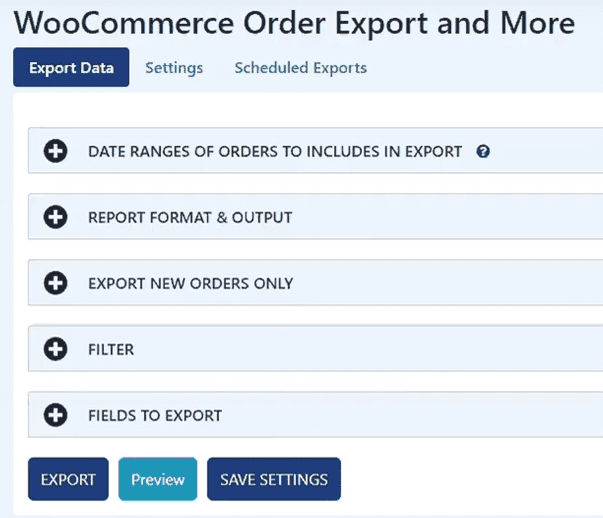
La herramienta de WordPress se divide en tres secciones: exportar datos, configuraciones y exportaciones programadas. El principio en el que funcionan las tablas de exportación es muy parecido a otros informes que, muy probablemente, haya encontrado en algún momento. Revisar todas las características y funciones se logra rápida y fácilmente, incluso para los recién llegados, y esa accesibilidad es sin duda una de las razones por las que hemos encontrado que este complemento de pedidos de exportación de WooCommerce es una mejora tan buena para cualquiera que use WooCommerce como su plataforma de comercio electrónico preferida. .
rangos de fechas
Lo primero que deberá configurar es el rango de fechas a partir del cual el informe recopilará datos. Esto depende completamente de lo que desee que refleje el informe. Puede usarlo como un informe diario o semanal para ver la situación actual, mirar todo el año para tener una idea general del alcance o cualquier otro período de tiempo que necesite para compararlo con el mismo período hace uno o dos años. Para ayudarlo, se le presentarán siete rangos predefinidos donde solo un clic es suficiente para comenzar. En caso de que no encuentre el rango deseado, siempre existe la opción de seleccionar su propio rango personalizado.
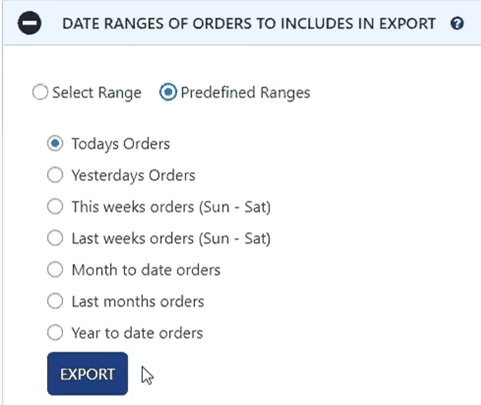
Formato y salida del informe
Seleccionar el rango desde el cual se recopilarán sus datos es solo el primer paso para obtener sus pedidos de exportación de WooCommerce. Una vez que se establecen las fechas, deberá abordar el formato y la salida. Esta sección, aunque no es similar en términos de interfaz de usuario sino de funciones, se asemeja mucho a las secciones de clasificación y filtro de una hoja de cálculo de Excel y, por lo tanto, seguramente será reconocible al instante.
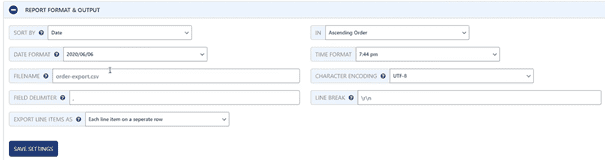
Podrás elegir por qué valor ordenar los datos y en qué orden (ascendente o descendente); una vez más, esto depende de la forma en que usará el informe. Además, deberá establecer el formato de fecha y hora; esto es extremadamente importante según el lugar desde el que opere, debido a las claras diferencias en la forma en que se usan las fechas y horas en todo el mundo (EE. UU. y Europa representan ejemplos principales, especialmente en lo que se refiere a las fechas). Otros elementos de configuración incluyen el nombre de archivo, la codificación de caracteres, el delimitador de campo y el salto de línea: todo es bastante sencillo, terminado según cómo desea que se formatee sus elementos dentro de la tabla: cada elemento de línea en una fila separada es la opción predeterminada, o alternativamente , cada elemento de línea en una columna separada.
Exportar nuevos pedidos
Esta función muestra el alcance de la cantidad de trabajo que realiza el complemento en segundo plano sin que nos demos cuenta. Es decir, todos los pedidos de exportación de WooCommerce se almacenan, es decir, el complemento los recuerda como ya exportados. Por lo tanto, puede utilizar esta función para exportar solo los nuevos pedidos (los que aún no se han exportado). Una opción como esta puede ser inmensamente útil si está buscando informes para un período de tiempo más corto, como informes diarios.
Habilitar la opción significa que no tendrá que filtrar manualmente los datos que ya ha revisado y, en cambio, obtendrá una tabla limpia y actualizada cada vez. Tenga en cuenta que si desea que el complemento filtre automáticamente los nuevos pedidos en la exportación, simplemente marque la casilla, pero si desea establecer manualmente el primer pedido después del cual se extraen todos los demás, use el campo.
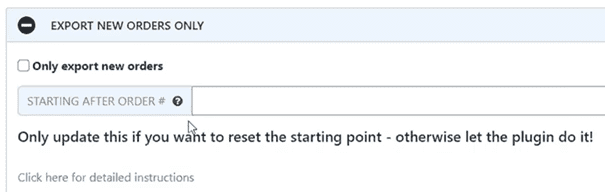
Filtrar
Tal como sugiere el nombre, podrá filtrar los campos que desea que aparezcan en su tabla. Las opciones de filtro se dividen en tres principales: pedido, producto y cupón. Para implementar un filtro, hay tres atributos que deberá configurar. El primero de ellos es el tipo de filtro que usará (por ejemplo, moneda), el segundo es la condición (generalmente es/no es igual a) y, por último, el valor (en el caso de la moneda USD, EUR, etc. .). Podrá apilar tantos filtros como desee para obtener una tabla de exportación que se adapte perfectamente a sus necesidades.

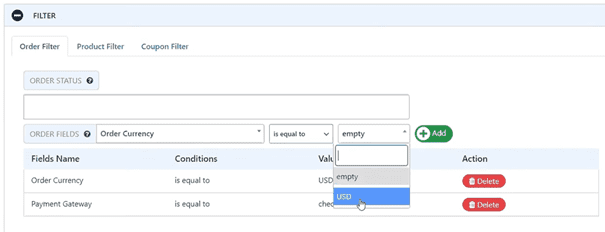
El filtro de productos se enfoca en productos en lugar de pedidos, por lo que los filtros son sobre productos individuales o categorías de productos. Los cupones son muy similares a los filtros. Si has realizado alguna promoción y quieres destacar solo los pedidos que incluyen cupones, este será el lugar para hacerlo.
Campos a exportar
Si bien los filtros seleccionan los pedidos que desea que aparezcan en su informe, aquí puede elegir qué campos están presentes en el mismo informe. Esta es también la sección en la que probablemente hará la mayor parte de su trabajo debido a la gran profundidad que se puede encontrar.
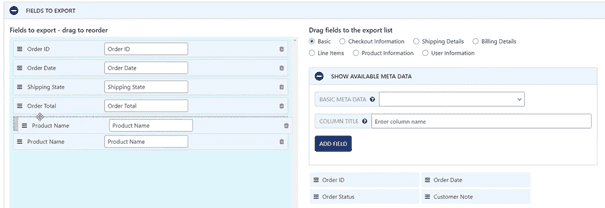
La ventana en la que opera se divide por la mitad en dos secciones distintas. En el lado izquierdo, están los campos que estarán en la exportación, mientras que en el lado derecho, tendrá todos los campos que están a su disposición y que puede agregar al informe. El proceso de agregar campos es un simple movimiento de arrastrar y soltar. Lo mismo ocurre con el posicionamiento de los campos "activos" en el orden que desee, mientras que eliminarlos requiere solo un clic apropiado (también en el lado "activo"). Mediante el uso de este método eficaz, puede crear varios informes personalizados que pueden cubrir una gran cantidad de situaciones en cuestión de minutos.
Las categorías entre las que puede elegir los campos incluyen: básico, información de pago, detalles de facturación, elementos de línea, información del producto e información del usuario. Cada categoría tiene una cantidad de campos que puede agregar, e incluso hay una opción para agregar una gran selección de metadatos si tiene otro complemento o complemento que los recopila para su sitio. La selección de campos varía desde datos básicos como "total del pedido" hasta cosas como "código de cupón" y todo lo demás.
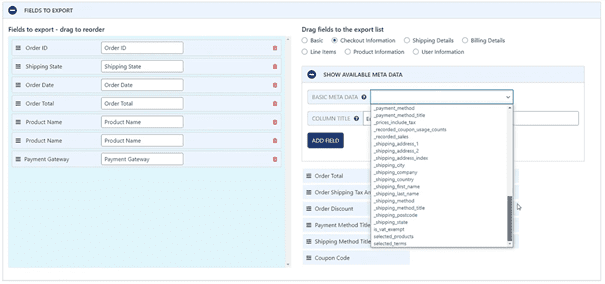
Avance
Antes de exportar informes de WooCommerce, siempre es una buena idea ver cómo se verá la tabla final. Es por eso que la función de vista previa es útil: le muestra el conjunto completo de campos que estarán presentes en la tabla final, pero reduce la cantidad de elementos a los primeros 25. Al menos, esto puede verse como un ahorro de tiempo donde puede realizar numerosos cambios y previsualizarlos directamente en el tablero sin tener que exportar el informe cada vez.
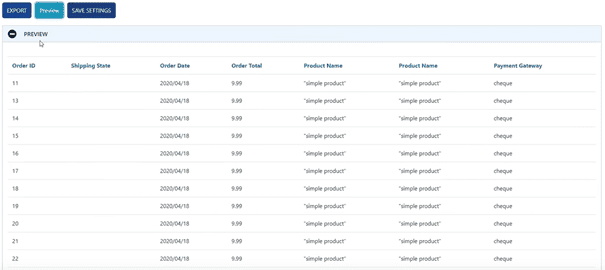
Ajustes
La sección de configuración es bastante sencilla y consiste principalmente en el registro que potencialmente usaría de vez en cuando. Al igual que cualquier función de "grabación de historial" en cualquier aplicación que use, un registro no tiene mucho uso hasta que algo sale mal y/o necesita ser revisado. Fuera del registro, puede ver la configuración básica del complemento, exportarla si está comenzando a usar el complemento en un sitio diferente o importarla si este es el nuevo sitio que está abriendo.
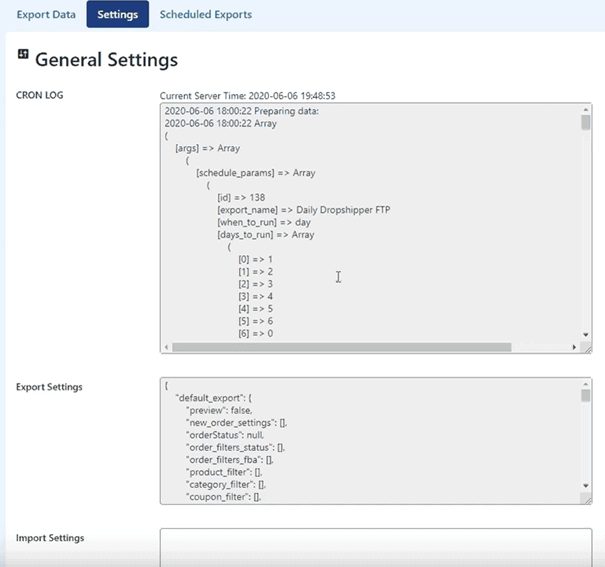
Informes programados
Hasta este punto, todo lo que hemos tocado ha sido informes y exportaciones manuales. Sin embargo, existe una gran demanda para exportar informes de WooCommerce según un cronograma. Imagínese ejecutar un sitio que tiene cientos de pedidos todos los días para los que tiene que crear informes diarios manualmente. Esa cantidad de trabajo sin duda sería significativa. En esos casos, configurar un cronograma automatizado con este complemento de pedidos de exportación de WooCommerce será un salvavidas.
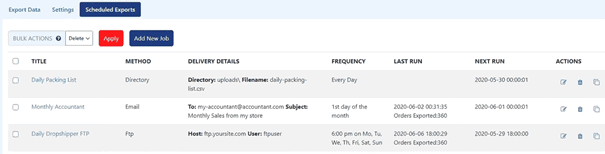
Podrá crear programaciones para numerosas exportaciones, todas con distintas frecuencias, según la frecuencia con la que necesite un informe específico. Configurar cada informe es casi lo mismo que lo haría para la exportación manual, con adiciones mínimas.
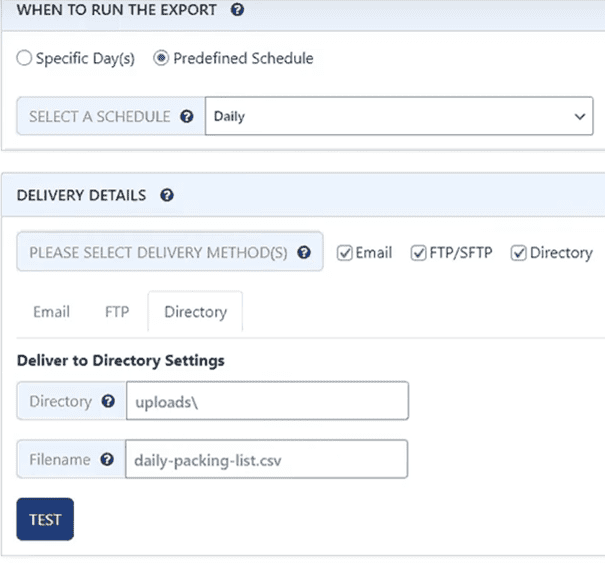
Antes de llegar al menú normal que ya hemos cubierto, deberá configurar cuándo ejecutar la exportación y cómo se entrega. Para los tiempos de entrega, puede establecer días específicos o usar un horario predefinido (diario, semanal, etc.) que se ajuste a lo que está buscando.
Dependiendo de cómo opere y administre su sitio, hay tres formas en que se pueden entregar estas exportaciones: por correo, a través de FTP o almacenadas directamente en un directorio dentro de WordPress. Cada una de las opciones requerirá que complete cierta información básica en un par de campos, y estará listo para comenzar, así de simple.
Resumen
Ejecutar todo tipo de tareas analíticas se ha convertido en una parte clave de todo negocio exitoso, eCommerce u otro tipo. Una parte crucial de eso, los informes de análisis, solo puede obtenerlos a través de complementos que extraen datos específicos de la base de datos de su sitio.
Ahora, dado que los pedidos son una parte tan importante de todo, es lógico que tener un complemento que pueda exportar esos datos cruciales tanto de forma manual como automática es algo imprescindible.
Por lo tanto, teniendo todo en cuenta, todos los que ejecutan su tienda a través de WooCommerce deben analizar detenidamente un complemento de pedidos de exportación de WooCommerce e implementarlo en su sitio.
